Counter-Strike - это популярная командная онлайн-игра, где игрокам предлагается сразиться на различных картах. Однако, иногда уже существующие карты могут надоесть, и игроки начинают искать новые варианты для разнообразия и интересности игрового процесса. В этом случае мастерская Steam является отличным решением, там каждый может создавать, находить и устанавливать различные карты для Counter-Strike.
Установка карты из мастерской Steam в КС - это простой процесс, который может быть выполнен всего несколькими шагами. В первую очередь, вам нужно открыть программу Steam на вашем компьютере и войти в свою учетную запись.
Затем вам необходимо открыть мастерскую Steam, чтобы приступить к поиску желаемой карты. В меню навигации найдите вкладку "Мастерская", щелкните по ней и введите название карты в строку поиска. Вы также можете использовать фильтры для более удобного поиска, указав желаемую категорию или критерии.
После того, как вы нашли нужную карту, щелкните по ней, чтобы открыть ее страницу. Там вы найдете подробности о карте, рейтинг, комментарии от других игроков, а также кнопку "Подписаться". Нажмите эту кнопку, чтобы начать установку карты. Steam автоматически загрузит и установит карту в папку игры Counter-Strike.
Зайдите в Steam и откройте раздел Мастерская Steam.
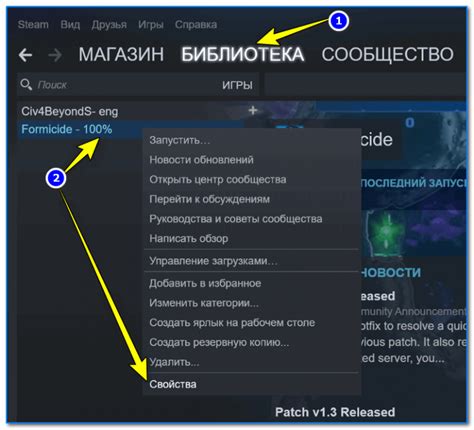
Чтобы установить карту из Мастерской Steam в игру CS:GO, вам необходимо сначала зайти в клиент Steam. Откройте программу Steam и введите свои данные для входа в аккаунт.
После входа в Steam найдите в верхней панели раздел "Мастерская". Вы можете найти его, щелкнув на вкладке "Сообщество", расположенной в верхнем меню.
В разделе Мастерская Steam вам будет предоставлен доступ к множеству пользовательских карт для различных игр, включая CS:GO. Щелкните по значку "CS:GO", чтобы открыть список карт, созданных пользователями.
Используйте поисковую строку или прокручивайте список карт, чтобы найти нужную вам карту. Обратите внимание на рейтинг и отзывы пользователей, чтобы выбрать самую подходящую карту для установки.
Когда вы найдете карту, которую хотите установить, щелкните по ней, чтобы открыть страницу этой карты. На этой странице вы найдете подробную информацию о карте, скриншоты и комментарии пользователей.
Чтобы установить карту в CS:GO, нажмите на кнопку "Подписаться", которая расположена справа от скриншотов карты. После этого Steam автоматически загрузит и установит карту на ваш компьютер.
После установки карты она станет доступна в вашем списке карт в самой игре CS:GO. Вы можете использовать новую карту в режиме одиночной игры или же вместе с друзьями в многопользовательском режиме.
Теперь вы знаете, как установить карту из Мастерской Steam в игру CS:GO. Используйте раздел Мастерская Steam, чтобы обнаружить и установить новые карты, которые улучшат ваш опыт игры в CS:GO.
Воспользуйтесь поиском, чтобы найти нужную карту
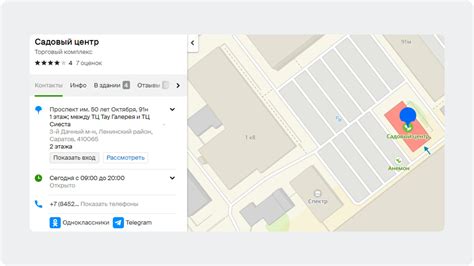
Когда вы открываете мастерскую Steam, у вас есть возможность использовать поиск, чтобы найти конкретную карту, которую вы хотите установить в CS:GO. В верхнем правом углу страницы мастерской есть поле поиска, где вы можете ввести название карты или ключевые слова, связанные с вашим интересом.
Например, если вы ищете карту с определенной тематикой, такой как "Зомби", "Средневековье" или "Пустыня", просто введите соответствующие ключевые слова в поле поиска. Вы также можете использовать конкретное название карты, если вы его знаете.
После того, как вы ввели запрос в поле поиска, нажмите кнопку "Поиск". Вам будут показаны результаты, соответствующие вашему запросу. Вы можете просматривать эти результаты и выбирать те карты, которые вам нравятся и которые вы хотите установить.
Поиск в мастерской Steam является очень удобной функцией, которая помогает найти и установить нужные карты без лишних усилий. Используйте поиск, чтобы быстро найти и добавить новые карты в свою коллекцию CS:GO!
Откройте страницу карты и нажмите на кнопку "Подписаться".
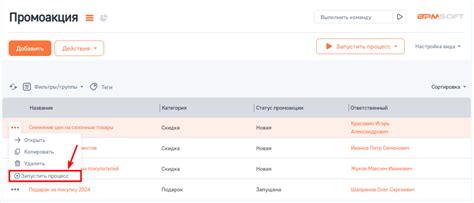
Для установки карты из мастерской в КС, вам необходимо открыть страницу карты в мастерской Steam. Для этого войдите в Steam, откройте вкладку "Мастерская" и найдите интересующую вас карту.
После того, как вы открыли страницу карты, просмотрите все ее характеристики и изображения, чтобы убедиться, что она вам подходит. Если вы решили установить эту карту, обратите внимание на кнопку "Подписаться", которая обычно находится рядом с изображением карты.
Для установки карты вам необходимо нажать на кнопку "Подписаться" и подождать несколько секунд. После этого Steam автоматически загрузит и установит карту в вашу игру.
Если у вас уже установлен КС ГО, то новая карта автоматически добавится в вашу библиотеку игр. После этого вы сможете выбрать эту карту в меню игры и начать играть на ней.
Обратите внимание: перед установкой карты, убедитесь, что ваша версия КС ГО обновлена до последней версии. В противном случае, возможны проблемы с совместимостью карты и игры. Также, будьте внимательны при выборе карты, чтобы она не содержала вредоносного контента или не нарушала правила использования Steam.
Теперь вы знаете, как установить карту из мастерской Steam в КС ГО. Пользуйтесь картами с удовольствием и наслаждайтесь новым игровым опытом!
Зайдите в КС и откройте настройки игры

Для установки карты из мастерской в КС, вам необходимо зайти в игру и открыть настройки игры. Чтобы это сделать, выполните следующие шаги:
| Шаг 1 | Запустите CS:GO на вашем компьютере и войдите в аккаунт. |
| Шаг 2 | В главном меню игры щелкните правой кнопкой мыши на значок "Настройки" (шестерёнка), который находится в правом верхнем углу экрана. |
| Шаг 3 | В открывшемся меню выберите пункт "Настройки игры". |
| Шаг 4 | В разделе "Игровые настройки" найдите и выберите вкладку "Workshop" (Мастерская). |
| Шаг 5 | На открывшейся странице Мастерской CS:GO вы сможете найти и установить карту, нажав на кнопку "Подписаться". |
| Шаг 6 | После того, как вы подписались на карту, она автоматически загрузится и установится в вашу игру. |
Теперь у вас есть полезное руководство по установке карты из мастерской в CS:GO. Наслаждайтесь новыми картами и улучшайте свой игровой опыт!
Перейдите в раздел "Работа с картами"
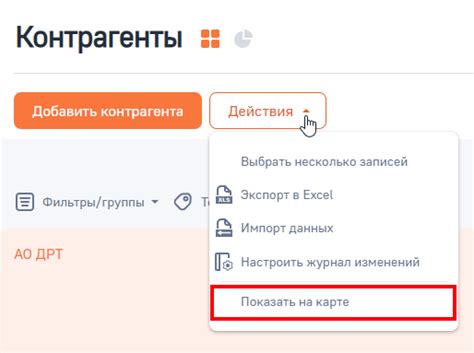
Чтобы установить карту из мастерской в КС, необходимо перейти в раздел "Работа с картами". Для этого откройте игру и в главном меню найдите вкладку "Мастерская".
Затем выберите вкладку "Карты" или "Мои подписки", в зависимости от вашего типа учетной записи в Steam.
В разделе "Карты" вы сможете найти все доступные для вас карты, включая установленные и неустановленные. В разделе "Мои подписки" будут отображаться только карты, на которые вы подписаны.
Чтобы установить карту, просто кликните по ней. Откроется страница с подробным описанием карты, рейтингом и отзывами других игроков.
На странице карты найдите и нажмите кнопку "Подписаться" или "Установить". После этого карта будет загружена и установлена в вашем клиенте КС.
Теперь вы можете наслаждаться игрой с новой картой, которая добавит разнообразие и интересные места для сражений.
Найдите установленную карту и нажмите на кнопку "Включить".
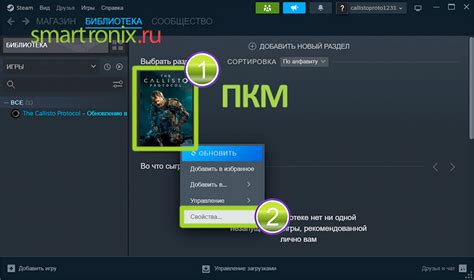
После того как вы подписались на карту и скачали ее из мастерской, вам нужно найти ее в списке карт, чтобы установить и начать играть на ней.
Сначала откройте игру Counter-Strike и перейдите в раздел "Игра" в главном меню. Затем выберите опцию "Управление картами" или "Workshop maps" (на английском языке).
В открывшемся окне вы увидите список установленных карт. Пролистайте список, чтобы найти карту, которую вы хотите включить.
Когда вы найдете нужную карту, наведите на нее курсор мыши. Появится кнопка с названием карты и значком шестеренки. Нажмите на эту кнопку, чтобы открыть дополнительные настройки для карты.
В раскрывшемся меню найдите кнопку "Включить" или "Enable" (на английском языке) и нажмите на нее. Небольшая галочка или подсветка кнопки покажут, что карта успешно включена.
После того как вы включили карту, вы можете закрыть окно управления картами и вернуться в меню игры. Теперь вы можете выбрать эту карту для игры и начать на ней играть с друзьями или ботами.
Закройте настройки игры и перезапустите КС.

После того, как вы добавили карту из мастерской в КС, необходимо закрыть окно настроек игры. Для этого щелкните по кнопке "Закрыть" в правом верхнем углу окна настроек или нажмите клавишу "Esc" на клавиатуре.
После закрытия настроек игры, необходимо перезапустить КС, чтобы добавленная вами карта была корректно загружена и доступна для игры. Для этого вам потребуется нажать кнопку "Перезапустить игру" в меню "Игра" или воспользоваться сочетанием клавиш "Ctrl + R".
После перезапуска КС вы сможете найти добавленную карту в списке доступных карт для игры. Откройте список карт в меню игры и ваша добавленная карта должна появиться в списке. Выберите ее и наслаждайтесь новым игровым контентом!
Создайте новую игру или выберите существующую
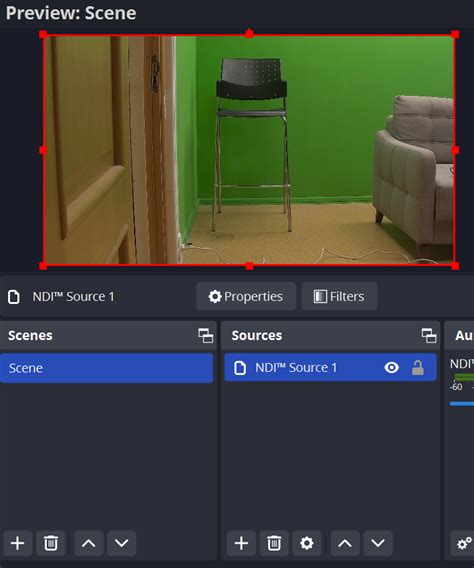
Чтобы установить карту из мастерской в КС, вам необходимо запустить игру и перейти во вкладку "Играть". Здесь у вас есть два варианта: создать новую игру или выбрать уже существующую.
1. Для создания новой игры нажмите на кнопку "Создать лобби" или "Создать игру".
- Укажите необходимые настройки для игры, такие как режим, количество игроков и другие параметры.
- При создании игры вы сможете выбрать карту для игры. Нажмите на кнопку "Выбрать карту".
2. Если вы уже находитесь в лобби или в игре, вам нужно будет выйти в главное меню. Для этого нажмите клавишу "Esc" и выберите "Выйти в главное меню".
3. После того, как вы вышли в главное меню, нажмите на кнопку "Играть".
- Выберите режим игры, в котором вы хотите установить карту из мастерской.
- Затем нажмите на кнопку "Выбрать карту" и найдите нужную карту в мастерской.
После того, как вы выбрали карту, нажмите кнопку "Применить" или "Готово", чтобы установить карту для выбранного режима игры. Теперь вы можете начать игру с новой установленной картой из мастерской.
Выберите установленную карту из списка доступных карт.
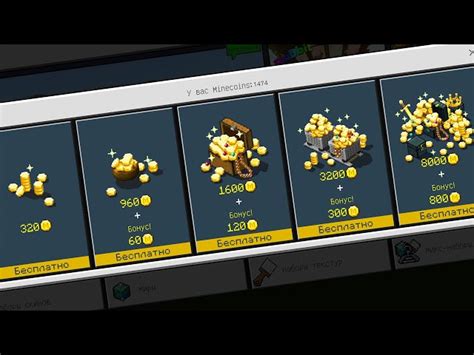
После успешной загрузки карты из мастерской она будет доступна в вашем списке карт.
| № | Название карты | Автор | Оценка |
|---|---|---|---|
| 1 | de_dust2 | Unknown | 4.7 |
| 2 | de_mirage | Unknown | 4.5 |
| 3 | de_inferno | Unknown | 4.3 |
Чтобы выбрать карту для игры, просто кликните на название карты или на соответствующую строку в таблице с информацией о карте.
После выбора карты, она будет загружена и готова к использованию в вашей игре Counter-Strike: Global Offensive.
Нажмите на кнопку "Начать игру" и наслаждайтесь новой картой!
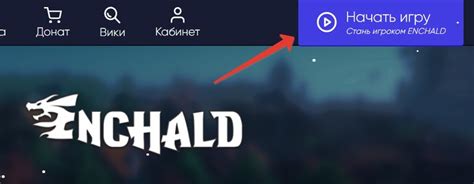
После успешной установки карты из мастерской в КС, откройте игру и перейдите в главное меню. В правом нижнем углу экрана вы увидите кнопку "Начать игру". Нажмите на неё, чтобы перейти к выбору карты.
В появившемся меню выберите раздел "Мастерская". Здесь вы найдете все установленные вами карты из мастерской. Просмотрите список и выберите нужную карту, которую хотите загрузить для игры.
После выбора карты, нажмите на неё, чтобы открыть подробную информацию. В этом окне вы сможете ознакомиться с описанием карты, посмотреть скриншоты и прочитать отзывы других игроков.
Если вы уверены, что выбрали правильную карту, нажмите кнопку "Загрузить". В этот момент игра начнет скачивание карты и произведет её установку на вашем компьютере.
Как только процесс установки карты будет завершен, вы сможете приступить к игре. Нажмите на кнопку "Старт", чтобы начать игру на новой карте.
Теперь вы можете наслаждаться уникальным геймплеем, предоставляемым этой картой из мастерской в КС. Попробуйте новые тактики, разведайте неизведанные уголки карты и докажите свое мастерство в игре!